Cómo saber qué versión de PowerShell tiene en Windows 10
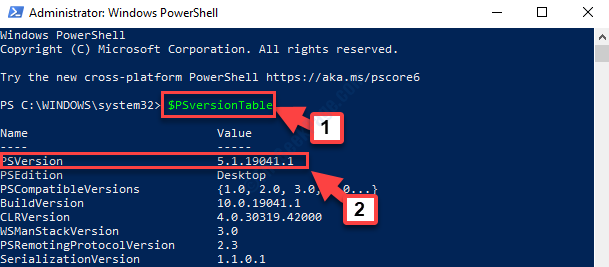
- 3826
- 1049
- Sr. Eduardo Menchaca
Windows 10 viene con Windows PowerShell 5.0 listón. Sin embargo, se supone que Windows Update actualiza la versión a PowerShell 5.1 automáticamente. Esto es una gran cosa en sí misma, ya que siempre es mejor mantenerse actualizado con la última versión y también lo es el caso de PowerShell. La nueva versión de PowerShell viene con muchas características útiles.
Muchos usuarios prefieren usar PowerShell sobre el símbolo del sistema porque es fácil de usar, incorpora un lenguaje más simple y está diseñado para evitar errores comunes. Por lo tanto, sería más inteligente actualizar a la última versión, especialmente si está en una versión anterior de Windows. Pero, antes de actualizar a la última versión, es posible que desee averiguar la versión actual de PowerShell en su PC con Windows 10. Veamos cómo verificar lo mismo.
Solución: Uso de Windows PowerShell
Paso 1: presione el Ganar + x teclas juntas en su teclado y seleccione Windows PowerShell (administrador) Desde el menú.
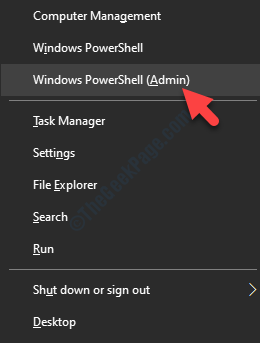
Paso 2: Abre el Windows PowerShell en modo elevado. Ahora, copie el siguiente comando:
$ Psversiontable
Paso 3: Solo haga clic derecho y pegue el código en la ventana PowerShell.
Etapa 4: Pegará el comando como se muestra en Paso 2. Golpear Ingresar.
Ahora puedes ver la versión junto a Psonía.
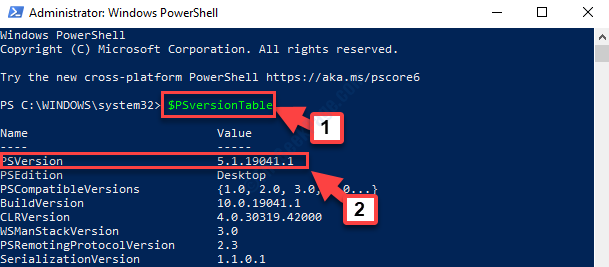
Eso es todo. Puedes salir del Potencia Shell ventana y si es una versión anterior, proceda con la actualización. Si es la última versión, puede continuar usando las mejores funciones.
- « Cómo editar el archivo hosts en Windows 10 paso a paso
- Servicio Host Sistema local Red restringida que causa una alta solución de uso de la CPU »

